Evitar que Microsoft Edge descargue automáticamente archivos
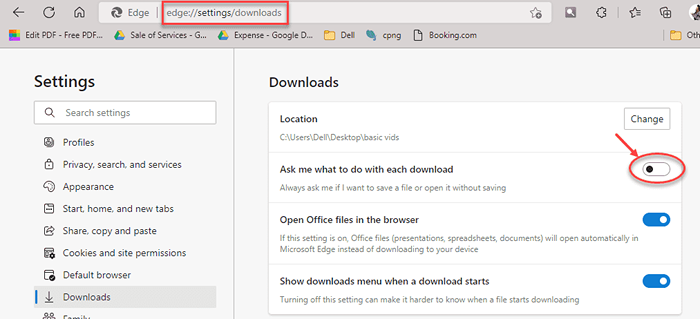
- 3990
- 420
- Carmen Casillas
Recientemente, Microsoft ha estado perdiendo su participación en el mercado de navegadores por los gustos de Google Chrome y otros navegadores. Para recuperar la cuota de mercado perdida, Microsoft ha desarrollado el nuevo navegador Microsoft Edge. Ha sido el nuevo navegador predeterminado en Windows 10 y reemplaza a la edad antigua de Internet Explorer. Aunque parte del código todavía se basa en Internet Explorer, Microsoft Edge presenta numerosas mejoras, tanto visuales como menores. Incluye nuevo motor de renderizado, mejor soporte HTML5, soporte de Cortana, administrador de descargas, etc., También ofrece un rendimiento impresionante. A pesar de todo esto, los usuarios se quejan mucho de borde. Siempre ha habido contratiempos menores, que mantienen a los usuarios alejados de él. Gracias al programa Insider Preview, Microsoft ahora puede abordar los problemas potenciales de sus productos.
Llegando a los contratiempos menores, de todo lo que me gustaría señalar el que me está preocupando más.e Siempre que haga clic en el enlace de descarga, Comienza automáticamente a descargar contenido sin la aprobación del usuario. Incluso Google Chrome parece hacer lo mismo. Muchos usuarios se han quejado de esto desde la primera aparición del borde.
Como resultado, en las últimas compilaciones de vista previa de información privilegiada del Windows 10, Microsoft finalmente ha implementado la función para detenerla. A partir de Windows 10 Build 14257, puede configurar Microsoft Edge para pedir permiso cada vez que quiera descargar una cosa.
Aquí está como hacerlo.
Cómo habilitar preguntar antes de descargar
Paso 1: Abierto Microsoft Edge Navegador.
Paso 2: Vaya a la siguiente ubicación en el navegador de borde pegando la ruta que se da a continuación en la barra de direcciones.
borde: // configuración/descargas
Paso 3: Ahora enciende Pregúntame qué hacer con cada descarga Opción
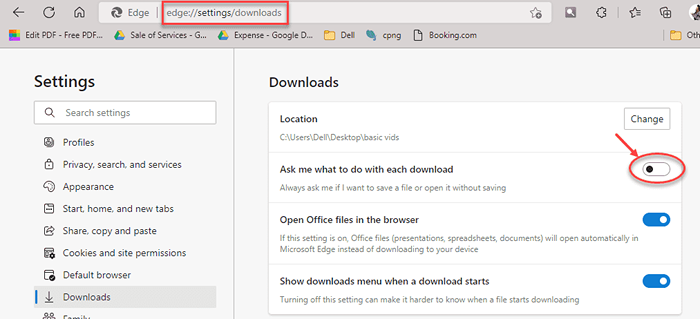
Como habilita la función ahora, Microsoft Edge ahora mostrará un cuadro de confirmación cada vez que haga clic en un contenido descargable. Al hacer clic en el botón "Guardar" guardará el archivo en su ubicación de descarga predeterminada.E C Drive> Usuarios> Nombre de usuario> Descargas. Para descargar en una ubicación diferente, haga clic en "Guardar como" y elija la ubicación según sus necesidades. Y si no desea descargar el archivo, simplemente haga clic en "Cancelar" y está listo para comenzar.
Gracias al programa de vista previa de Insider, los usuarios ahora pueden solicitar sus características y sugerencias. Finalmente estamos viendo una buena mejora general en la plataforma de Windows. Gracias chicos por leer. Mantente sintonizado para más!
- « Cómo integrar el calendario de Google con la aplicación Windows 10 Calendar
- Conozca la nueva protección avanzada de amenazas de Windows Defender de Microsoft »

